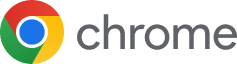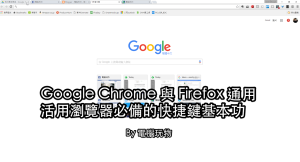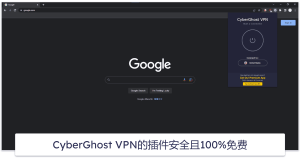谷歌浏览器怎么删除其他账号?
打开谷歌浏览器,点击右上角个人头像,选择“管理用户”或“设置”,进入后找到要删除的账号旁边的三个点图标,点击后选择“删除”或“移除此用户”。确认操作后,该账号及其浏览记录、书签等本地数据将被删除。

打开谷歌浏览器的用户管理界面
点击头像图标进入账户面板
点击右上角头像图标: 打开Google Chrome浏览器后,在界面右上角可以看到当前登录用户的头像图标。点击该图标将展开用户信息菜单,是进入账户管理的第一步,适用于所有版本的Chrome浏览器。
识别当前使用的用户状态: 在弹出的菜单中,可以查看当前活动用户、是否启用了同步以及浏览器登录状态。这有助于用户判断是否正在使用需要删除的账户,避免误删数据。
进入“管理用户”页面: 在用户列表的下方或侧边栏中点击“管理用户”或“设置”,即可跳转到用户配置界面。在此处可进行添加、删除和修改用户信息等操作,页面布局直观易操作。
查找并选择需要删除的用户
浏览所有Chrome用户头像卡片: 在“用户管理”界面,每一个已添加的用户都会以独立卡片方式显示,包括用户名、头像及同步状态,方便用户快速定位目标账户,尤其在多人使用电脑时尤为重要。
点击目标用户卡片右上角菜单按钮: 找到想要删除的用户后,点击该卡片右上角的三个点按钮,即可展开操作选项菜单。此操作是删除用户前的必要步骤,也适用于重命名等修改行为。
选择“移除此人”进入删除流程: 在弹出的操作菜单中点击“移除此人”,系统将弹出确认提示,告知用户删除该账户会清除其本地数据。确认后,即可彻底删除该Chrome用户资料,不影响其他用户。
删除本地保存的Chrome个人资料
使用“移除此人”选项清除用户
定位要删除的用户卡片: 打开Chrome的“用户管理”界面后,浏览所有显示的用户卡片,找到需要删除的那个用户,这一步很关键,确保删除的是正确账户。多个用户同时登录的情况下,头像和用户名可作为识别依据。
点击“移除此人”按钮: 在目标用户卡片右上角点击三个点的菜单按钮,选择“移除此人”选项。点击后系统将弹出提示框,提醒该操作将清除所有相关浏览数据和本地设置。该操作仅限管理员权限用户执行。
系统弹窗确认操作: 删除前Chrome会弹出一个确认对话框,说明该操作将删除书签、历史记录、密码等所有本地数据。用户需点击“删除”才能真正执行此步骤,此举为防止误操作设置了二次确认。
确认删除将同步清除浏览数据
本地数据将被一并清除: 删除用户后,该Chrome账户所保存的本地浏览历史、书签、密码、扩展插件等都会被一并清除,无法恢复,因此在删除前务必确认数据是否已同步或备份。
同步账号不受影响但需重新登录: 若该Chrome用户绑定了Google账号,删除操作不会影响Google账户本身,但下次使用时需重新登录,浏览器设置也需重新配置。数据仍可从云端重新同步回来。
删除后页面自动刷新并更新用户列表: 删除完成后,Chrome会刷新用户管理界面,并将已删除用户从列表中移除。用户列表中只会保留未删除的其他账户,整个过程无需重启浏览器,操作流畅。
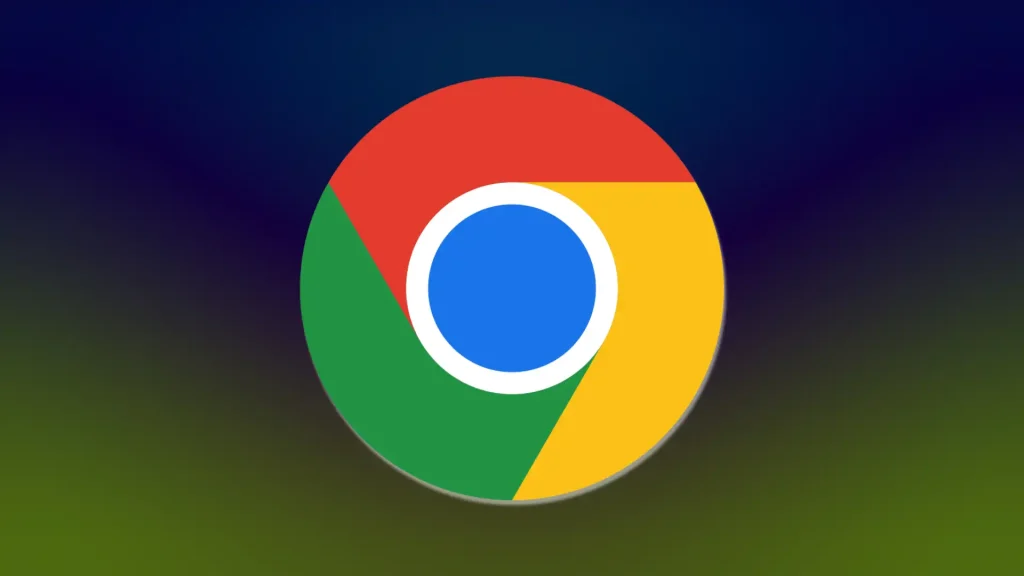
清除Google账号登录记录
退出已登录的Google账号
打开Google账户页面退出登录: 在Chrome中访问任意Google网站(如Gmail、Google Drive),点击右上角的头像图标,选择“退出”,即可将当前账号从浏览器中退出。这是清除登录记录的第一步,适用于所有同步状态的用户。
退出所有已登录账户: 如果浏览器中登录了多个Google账户,可以逐个切换并依次退出,确保所有账户都已从当前设备注销,避免他人误用或自动登录。退出后同步功能也将自动暂停。
确认退出状态并关闭浏览器: 退出账户后,头像图标将变为默认图案或提示登录,表明账户已注销。建议关闭并重新打开浏览器,以确保更改生效,有助于释放缓存信息并防止意外恢复登录状态。
取消浏览器中保存的账号信息
进入Chrome设置页面: 点击右上角菜单图标,选择“设置”,然后进入“自动填充”部分的“密码与账户”模块,查找与Google账号相关的信息。此步骤有助于彻底清除自动登录记录。
移除保存的账号和密码记录: 在“密码管理”中,查找与Google相关的登录条目,点击删除按钮即可移除已保存的账号信息,防止日后自动填充或一键登录。该操作建议用于公共或共享设备。
清除Cookie和浏览数据: 打开“隐私与安全”>“清除浏览数据”,勾选“Cookie 和其他网站数据”以及“已保存的密码”,可彻底删除与Google账号有关的登录痕迹,有助于防止残留自动识别信息。
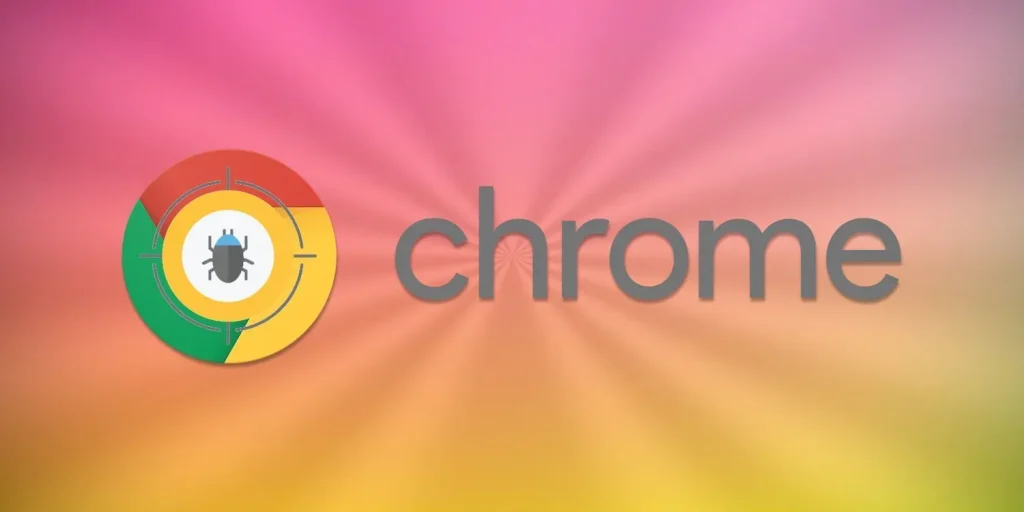
关闭账户同步功能避免数据残留
停用Google同步并退出账号
进入Chrome设置页面: 点击浏览器右上角的三点图标,在下拉菜单中选择“设置”,进入后在顶部可以看到当前登录的Google账号信息,点击即可进入同步管理页面。此步骤适用于所有平台。
关闭同步功能: 在同步设置中点击“关闭同步”按钮,系统将提示是否同时退出账户。关闭后,浏览器将不再与Google账户同步书签、历史记录、密码等信息,有效防止新数据继续上传。
确认退出Google账户: 在提示窗口中确认“关闭同步并退出”,系统将清除与该账户绑定的本地同步缓存数据,同时结束账户登录状态,此举有助于防止其他人继续使用你的同步数据。
清除同步数据以保护隐私
访问Google账户管理页面: 打开https://myaccount.google.com,登录后点击“数据与隐私”选项卡,找到“同步数据”相关项目,进入后可以查看和管理同步内容,非常适合远程清除数据。
删除云端同步内容: 在Google账户管理界面中点击“管理同步数据”或“清除同步数据”,选择清除方式后系统会删除云端保存的所有Chrome同步信息,操作不可逆,建议先备份重要内容。
验证本地数据是否同步停止: 关闭同步并清除数据后,建议重新打开Chrome设置,查看同步状态是否为“未启用”,同时检查书签与历史记录是否停止更新,以确保同步功能已彻底中止。

区分本地用户与Google账号关系
了解Chrome用户与Google账号区别
Chrome用户是浏览器的本地使用身份: Chrome支持创建多个本地用户,每个用户拥有独立的书签、扩展、历史记录等设置,但不一定与Google账号绑定,这种本地用户可离线使用,仅存储在当前设备中。
Google账号是用于同步和登录的云账户: 登录Google账号后可开启同步功能,将浏览器数据存储至云端,包括书签、密码、历史记录等,可在多个设备间无缝同步,是跨平台使用的重要功能。
Chrome用户可以未登录Google账号: 用户创建Chrome使用者时,可以选择是否登录Google账号。即使不登录,也能使用大部分浏览功能,这种用户不涉及云端同步,不影响隐私数据安全。
删除本地用户不会影响Google账号本身
删除Chrome用户只清除本地数据: 当用户选择“移除此人”删除某个Chrome用户时,操作仅限于当前设备,该用户在此浏览器中的历史记录、扩展、设置等将被清除,不会影响Google账号在其他设备上的数据。
Google账号依然保存在云端: 即使从Chrome中退出或删除某个用户,Google账号本身仍完整存在于Google服务器中,用户可在其他设备或浏览器中继续使用,无需重复注册或恢复。
可随时重新登录恢复同步数据: 如果删除的是已同步的用户,下次只需重新登录Google账号即可重新获取原先的书签、密码等同步数据。删除本地用户不会删除Google账号关联的数据内容,是一种安全分离的设计。